Как е промяна в размера на снимката на компютъра

- 4928
- 1449
- Angelo Monahan
Съвременният потребител често трябва да се занимава със снимки и снимки. Някой просто качва снимка в социалните мрежи и някой трябва да се сблъска с изображения по време на работа. По един или друг начин потребителите трябва да редактират снимки. Един от най -популярните методи за редактиране е баналната промяна в размера на картината, което причинява определени трудности в значителен брой потребители. В тази статия ще разгледаме подробно как да променим размера на изображението. Нека го разберем. Отивам!

Има много начини да промените размера на картината. Използвайте този, който е най -удобен и разбираем за вас.
Методи за редактиране
Има много различни начини за промяна на размера на снимките.
Но всички те са условно разделени на 3 категории:
- използване на вградени инструменти за Windows;
- чрез програми от трета страна;
- На онлайн услуги.
Коя от тези опции да използва, всеки потребител вече ще реши сам.
Вградени -in инструменти
Грешка е да се вярва, че операционната система на Windows предлага само най -простия инструмент в лицето на програмата Paint като редактор на снимки.
Можете да постигнете желаната промяна в размера на снимката чрез галерия със снимки.
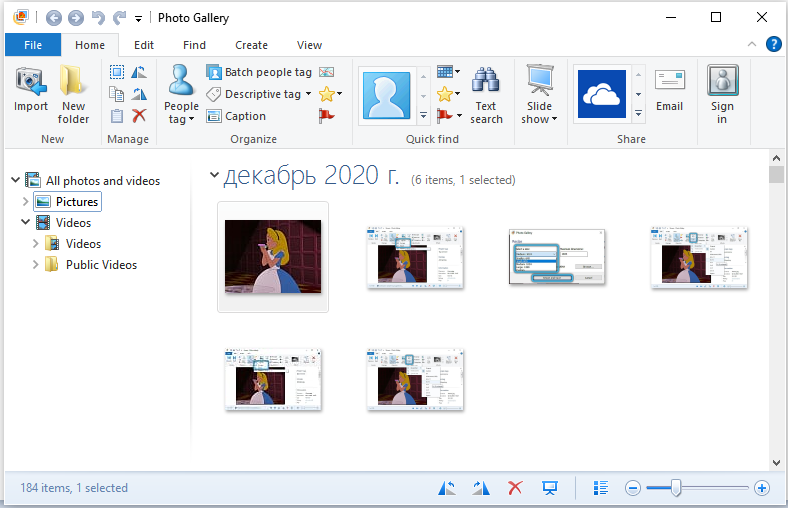
Въпреки че е важно да се добави, че в някои версии на операционните системи това приложение може да отсъства. Той ще трябва да го зареди заедно с целия пакет Essentials 2012 за Windows.
Сега отделно за това как да работите с два интегрирани редактора на снимки в операционната система при обработка на изображения и промяна на техния размер.
Боя
Можете да използвате програмата за рисуване на добре познат боя, която е включена в стандартния пакет от програми и комунални услуги за операционната система Windows. Ако някой не знае, можете да намерите боя, като се преместите в папката „стандарт“ в менюто Старт или просто въведете подходящото име в търсенето на Windows. След като натиснете главния прозорец, отворете менюто "File" и щракнете върху "Open". Изберете изображението, което искате да редактирате. След това обърнете внимание на лентата с инструменти, разположена в горната част. Там ще намерите елемента „Променете размера на изображението“. Кликнете върху него или използвайте комбинацията CTRL+W KEY. В прозореца, който се отваря, задайте необходимите стойности на височината и ширината на картината. В боята това може да се направи както в пиксели, така и като процент, в зависимост от това колко по -лесно и по -ясно сте по -разбираеми. След като зададете желаните стойности, щракнете върху бутона OK, за да приложите направените промени. След това запазете снимката и се насладете на резултата.
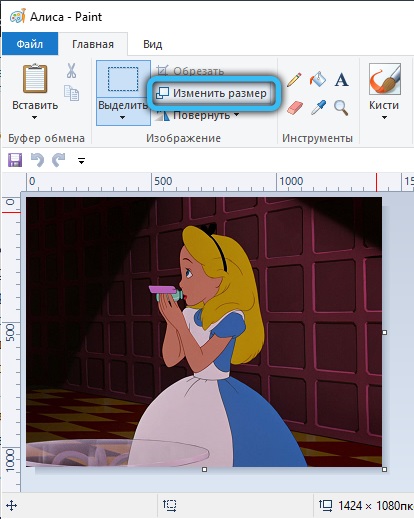
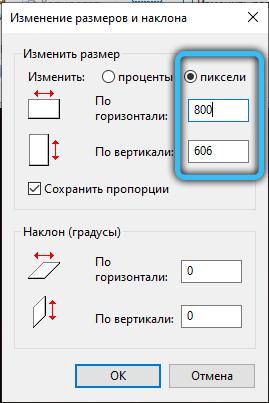
Работейки с най -простия стандартен инструмент за боя, се препоръчва да се придържате към няколко съвета.
- Ако не е възможно да зададете желаните размери с редактираната снимка, без да я разтягате едновременно, използвайте инструмента, наречен „Зеле“. С помощта си допълнителните ръбове се отстраняват.
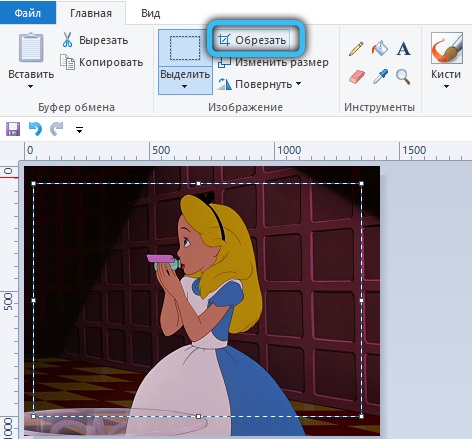
- Има прост начин да отворите изображение много бързо в тази програма. Достатъчно е да щракнете върху файла с десния бутон и чрез контекстното меню изберете опцията за отваряне чрез Paint. След това отделете приложението поотделно и след това поставете снимка в него, няма да се налага.
- Ще бъде по -добре, ако редактируемото изображение е запазено в същия формат като източника.
Това е всичко. Това е направено.
Фото галерия
Също така доста функционална програма. Ако той е наличен на компютъра вътре в операционната система, можете лесно да изпълните задачата.
Ако трябва да направите промени в размера на снимката, съсредоточете се върху следните инструкции:
- Стартирайте приложението;
- Чрез проводника на програмата намерете желания файл с изображение;
- Натиснете го с десния бутон на мишката;
- В менюто, което се отваря, щракнете върху „Промяна на размера“;
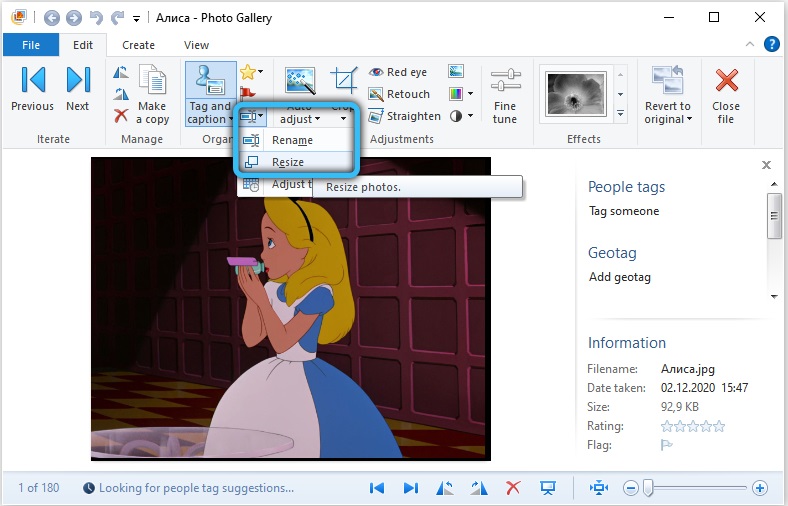
- Изберете една от предложените опции за готовия предварително зададен.
Може да бъде малък, среден или голям. Те осигуряват съответно 640, 1024 и 1280 пиксела. Има и други опции.
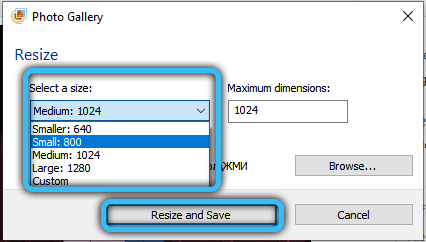
Остава само да щракнете върху бутона „Промяна и запазване“.
След като редактирате снимка или снимка, в същата папка ще бъде създаден нов файл, където се намира оригиналното изображение.
В същото време опитни потребители дават няколко полезни съвета за работа с MS Photo Gallery:
- Ако искате да получите конкретен размер за снимка, тогава в менюто Drop -Down щракнете върху бутона „Потребител“. Има размер под най -голямата страна на изображението
- Програмата ви позволява да променяте размерите за няколко снимки едновременно. За да направите това, трябва да ги изберете, задържайки бутона CTRL.
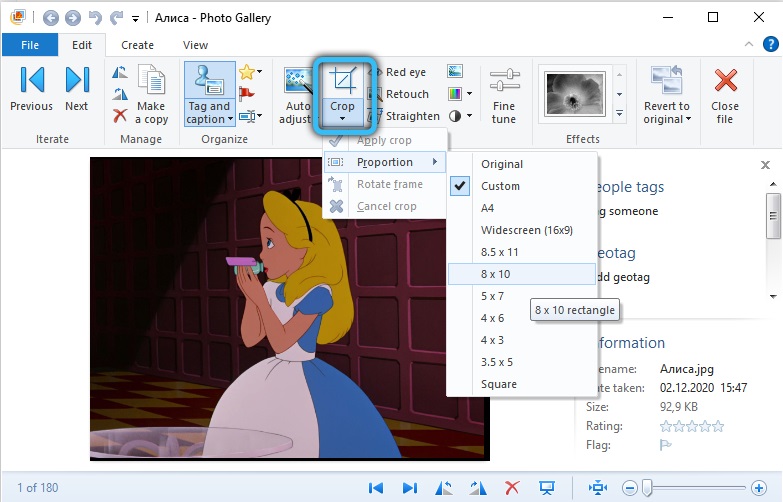
Да, по отношение на функционалността това приложение е по -ограничено в сравнение с боята. Но задачата му да промени размера все още може да бъде изпълнена. И доста високо качество.
Трети програми на партия
Сред програмите за трета страна, действащи като редактори на изображения, има ясен фаворит. Това е Photoshop.
Но мнозина с право отбелязват, че това е трудна програма, в която трябва да разберете дълго време, за да овладеете дори изпълнението на най -простите задачи. Следователно, можете да преминете към по -прости приложения.
Тук ще бъдат разгледани няколко редактори на снимки, които вършат чудесна работа с промени в изображенията.
Photoshop
Използването на следния метод предполага наличието на компютъра на специална полезност Adobe Photoshop. Това е мощен, професионален инструмент за работа с изображения, който има много широки функционални възможности за работа с графики. Очевидно този подход ви позволява да постигнете най -добрия резултат. Следователно, ако за вас е особено важно да получите добро качество на картината дори след промяна на размера му, по -добре е да използвате Photoshop. Как е направено? Докато сте в основния прозорец на помощната програма, отворете менюто „Файл“ и кликнете върху елемента „Отворете“ (отворете). Изберете желаната снимка. След това обърнете внимание на горния панел. Там ще намерите полета със стойности и височини на ширината в пиксели. Редактирайте ги както искате. За да запазите пропорциите, щракнете върху бутона под формата на верижна връзка между ширините и полетата на височината. Ако връзките са свързани, това означава, че режимът на поддръжка на пропорцията е активен. Има и още по -удобен начин. След като отворихте снимката, използвайте CTRL+комбинация от ключ (избор) и след това Ctrl+T (преход към режим на свободна трансформация). Сега можете да промените изображенията, както искате, да дърпате активните точки в ъглите. За да могат промените да бъдат запазени с пропорциите, запазете закрепения ключ за смяна. Ако грешите, винаги можете да анулирате последното действие с помощта на Ctrl+Z.
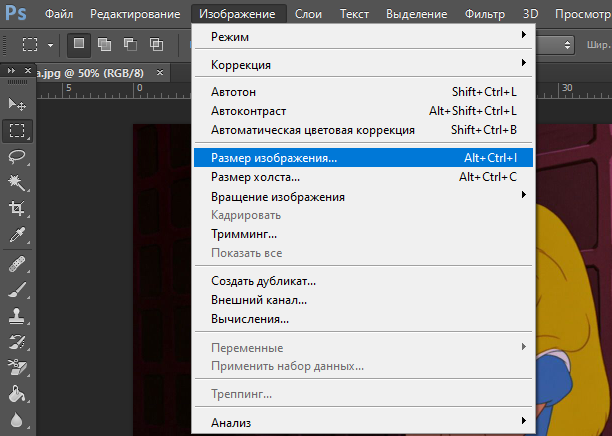
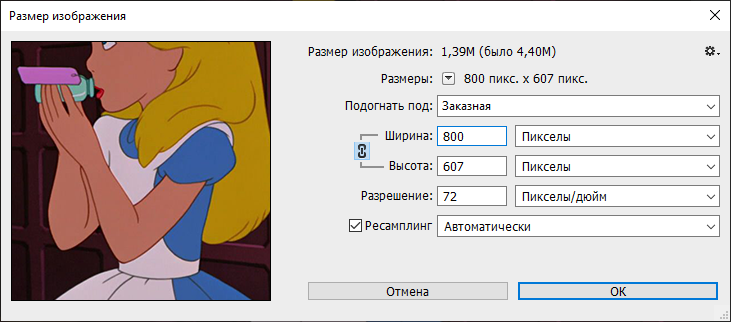
Фотоскейд
Ако разбирате, че Photoshop не е за вас и няма време да се справите с това чудовище на редактиране сега, отидете на нещо по -просто. Но не по -малко функционални.
Трябва да работите с Photoscape:
- Изтеглете и инсталирайте програмата, стартирайте я на компютър или лаптоп;
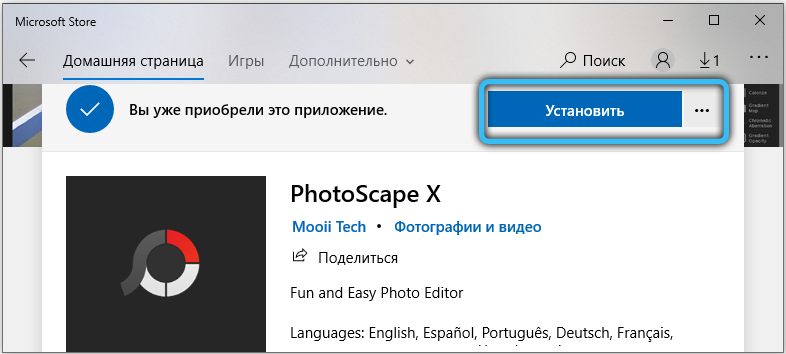
- Отворете раздела Редактор и намерете снимка там за последващото му редактиране;
- Завъртете погледа си към долната част на менюто, където се намира бутонът „Промяна на размера“ и го натиснете;
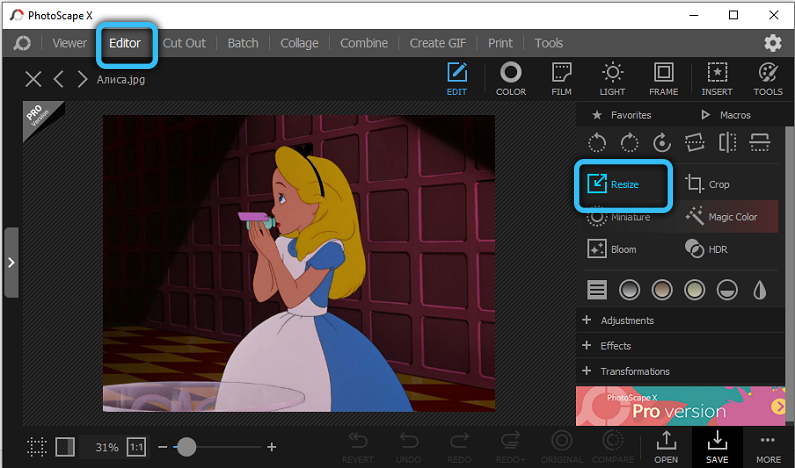
- Задайте желания размер за фотография;
- Уверете се, че е включена опцията за запазване на съотношението на страните;
- Натиснете OK;
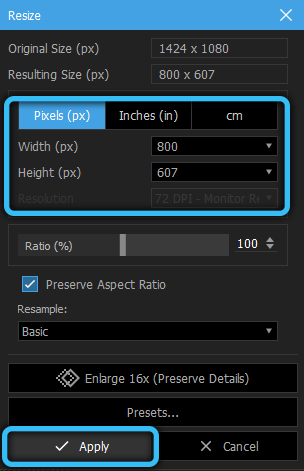
- запишете файла.
Използвайки раздела „Редактор на пакети“, това приложение ви позволява да променяте размерите за няколко снимки наведнъж. Можете да добавите папка. Тогава всички файлове, съдържащи се в папката, ще бъдат редактирани и ще получат даден размер.
Ако не знаете точните размери, вместо това използвайте инструмента „процент“. Тогава снимката ще се увеличи или намали с дадено количество процент, като се започне от първоначалните характеристики на файла.
Фастстоун зрител на изображения
Като цяло, това е инструмент за гледане на изображения. Той се разпространява безплатно и затова се използва на много компютри.
В същото време функционалността на програмата дава възможност на потребителите да променят размерите на изображенията. За това се нуждаете:
- Отворете снимка, за да промените тази програма;
- Отидете в менюто "Редактиране";
- Кликнете върху десния бутон на мишката Отворете контекстното меню;
- Сред представения списък натиснете „Размерът на промяната“;

- Ще се появи нов прозорец „Промяна в размера“, където трябва да отидете в секцията „пиксел“ (по някаква причина не пиксели);
- Посочете необходимите стойности за промяна на източника;
- или чрез раздела "процент" променете текущите стойности;
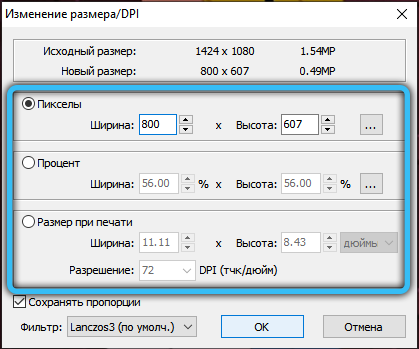
- Натиснете OK;
- Сега отидете в секцията „Файл“ в основния прозорец на програмата и щракнете върху „Запазване на АС“;
- Изберете подходящо място за запазване, задайте име на документа и необходимия тип файл, тоест форматът.
Буквално няколко кликвания и задачата е изпълнена.
Xnview
Друга безплатна програма. Предимството му е фактът, че софтуерът е адаптиран да работи с голям брой различни графични формати.
Размерът на изображенията се променя в съответствие със следния алгоритъм:
- Стартирайте програмата и отворете правилната снимка в нея;
- Кликнете върху менюто „Image“;
- От списъка с падащ спад изберете „Промяна на размера“;
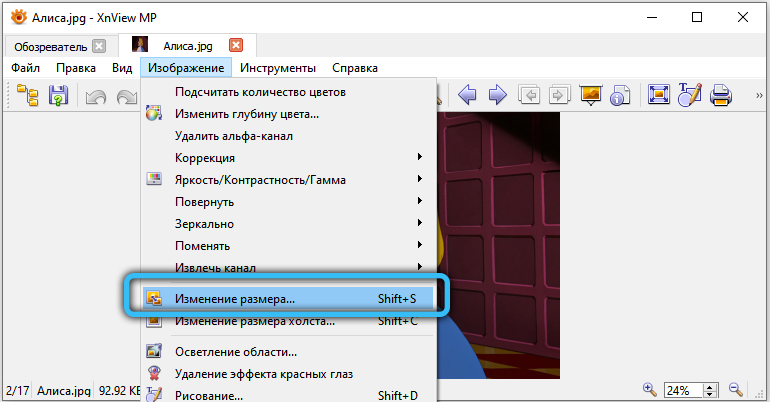
- В раздела „Предотвратен размер“ чрез опцията „Потребител“ можете да зададете свои собствени параметри или да посочите интерес от оригинала;
- В секцията „Размер на изображението“ направете необходимите числа ръчно, запълвайки колоната „височина“ и „ширина“;
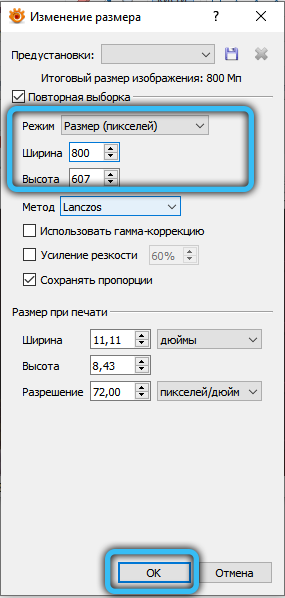
- Потвърдете промените по бутона OK;
- На основния екран на програмата отидете на файла и щракнете върху точката „Запазване като“.
Както в предишния случай, когато сте запазени, можете да зададете име за нов файл, да изберете подходящ формат и също така да определите мястото за последващото му запазване.
Irfanview
С това безплатно приложение за гледане потребителите имат чудесна възможност да повлияят на оригиналните размери на снимки, снимки и т.н. Те могат да бъдат както увеличени, така и намалени.
Програмата ви позволява да регулирате данните в инчове и сантиметри, както и стандартни в пиксели и процент.
Ако трябва да редактирате снимката, като промените размера му, действайте според следните инструкции:
- Отворете приложението и добавете правилното изображение към него;
- Изберете менюто "Image";
- В списъка, който се отваря, щракнете върху елемента „Промяна на размера на изображението“;
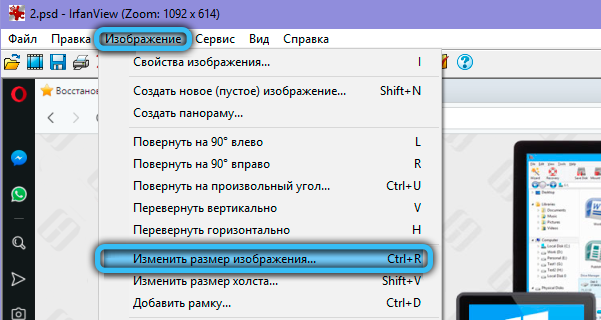
- В секцията „Нов размер“ можете да избирате между пиксели, инчове и сантиметри, както и ръчно да промените параметрите на височина и ширина;
- или превключете към регулиране на процент, където също заменяте стандартните 100% в категории височина и ширина;
- От дясната страна на прозореца можете да зададете стандартните размери на снимките в пиксели, като същевременно поддържате пропорциите на изображението;
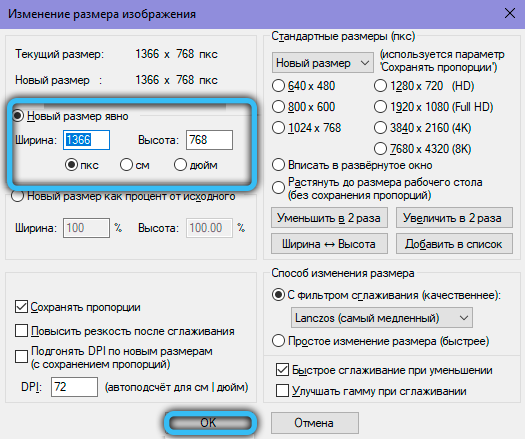
- Кликнете върху OK;
- Сега, чрез менюто „Файл“, запазете изображението, като кликнете върху елемента „Запазване като“;
- Когато запазвате, задайте името на новия файл, изберете желания формат и поставете, за да го поставите.
Принципът на работа с всички приложения, разгледани приблизително същия. Имайте предвид, че специализираните редактори на снимки, за разлика от обикновените зрители, отварят много повече възможности за дълбоко редактиране.
Но ако просто трябва да промените размера и в същото време да не губите по качество, един от представените инструменти за гледане е доста включен.
Онлайн услуги
Мрежата има голям брой ресурси, които имат изградена функция за редактиране на изображения. Сред възможностите има промяна в размера.
Онлайн услугата е удобна, тъй като потребителят не е необходимо да изтегля нищо и да инсталира на компютъра. Просто отидете на сайта и извършете необходимите манипулации там.
Струва си да се подчертае 2 сайта, които вършат задачите си перфектно. В същото време те работят бързо, когато редактират, те не приемат качеството от източника.
Iloveimg
Добра и популярна онлайн услуга. Само веднага си струва да се съсредоточите върху факта, че работи само с 4 файлови формата. Това е GIF, SVG, PNG и JPG.
Работата с него е изключително проста:
- отидете на услугата;
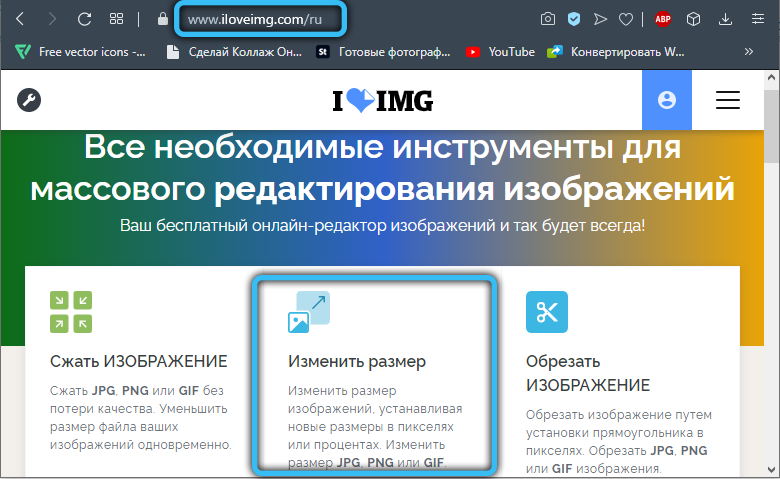
- Натиснете клавиша „Изберете изображение“;
- Или просто плъзнете изображението от папката на компютъра;
- Можете също да добавите снимки чрез Dropbox и Google Drive Cloud Services (съответните бутони са вдясно);
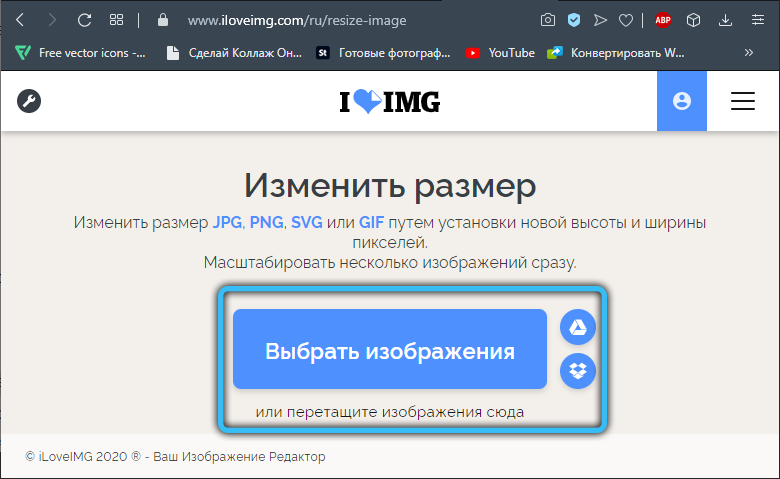
- Изчакайте появата на нова страница;
- Направете корекции на изображението, като промените интереса или пикселите.
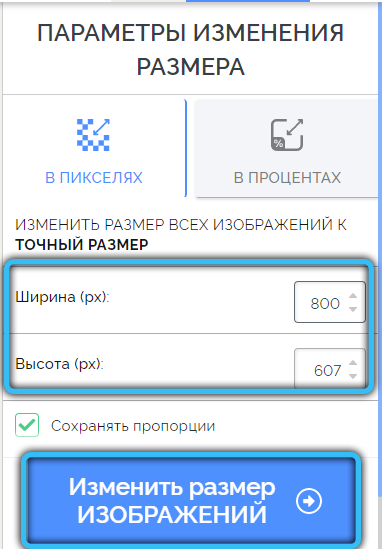
Когато избирате корекция в пикселите, трябва точно да посочите крайните размери. Ако се промените като процент, тогава е достъпно стъпка за редактиране за 25, 50 и 75%.
Когато обработката на снимката приключи, потребителят остава да кликне върху бутона за изтегляне на обработеното изображение. Можете също да качите снимка във вашия акаунт в облак съхранение или да изпратите връзка чрез всеки пратеник.
Inettools
Друг пример за популярна услуга, която има по -напреднали възможности. Тук бяха включени редица инструменти, ориентирани да работят с мултимедийни файлове.
Тук можете да промените размера на изображението, ако е представено в един от следните формати:
- BMP;
- Gif;
- PNG;
- Jpg.
За да промените размера, имате нужда от:
- Отворете страницата на онлайн услугата;
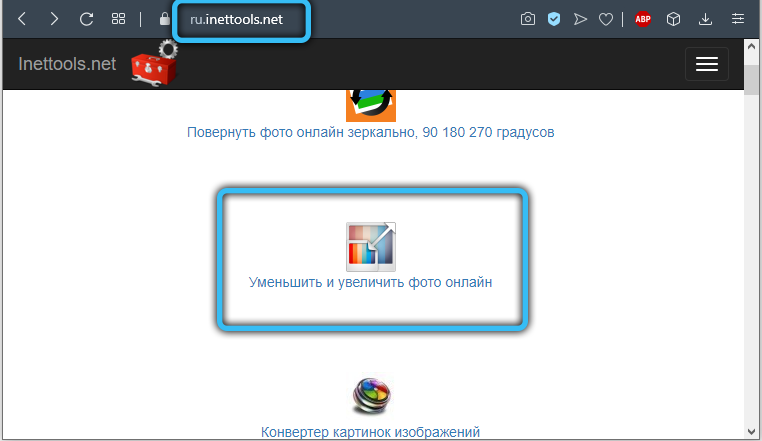
- Плъзнете изображението в посочената област или изберете снимката, като щракнете върху бутона „Изберете“;
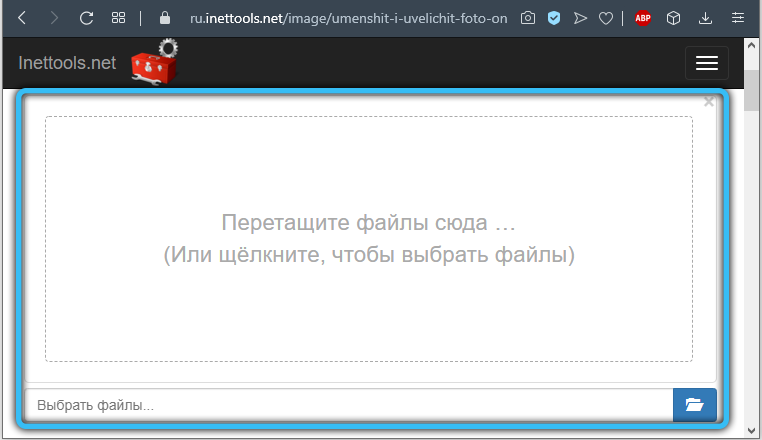
- Изберете една от представените опции за промяна на размера;
- Това може да се направи на височина, ширина, пропорционална и непропорционална;
- Промените се правят чрез преместване на специален плъзгач;
- След като сте избрали необходимия размер, натиснете клавиша „Промяна на размера“;
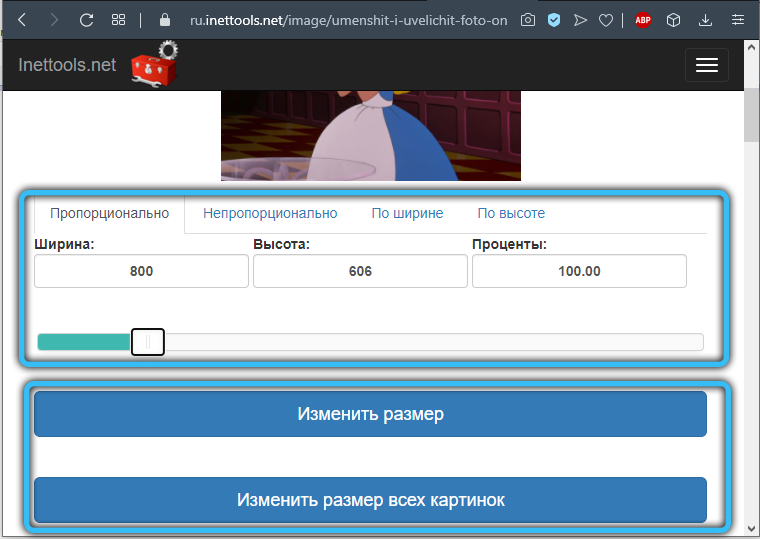
- За редактиране на пакета с изображения има бутон за промяна на всички снимки;
- След това ще се появи поле с резултатите, където можете да изтеглите снимка или да копирате връзка към нея.
Това е мястото, където работата е завършена. Отново нищо сложно. Дори начинаещ ще се справи.
Сега ще знаете как да промените размера на изображението. Както можете да видите, това се прави доста просто и бързо. Напишете в коментарите, ако тази статия е била полезна за вас, и задайте всякакви въпроси, които представляват интерес към разгледаната тема.
- « Инсталиране на Kali Linux OS на флаш устройство
- Говорителят не работи на iPhone какви са причините и какво да прави »

